İlan
ComicRack dijital çizgi roman okumak sağlayan harika bir uygulama. Ancak komik koleksiyonunuzu düzenlemenize de yardımcı olabilir.
.Cbr veya .cbz biçimlerinde çok sayıda dijital çizgi roman varsa, çizgi romanlarınızı tek bir kütüphanede taramak, sıralamak ve görüntülemek için ComicRack'i kullanabilirsiniz.
ComicRack'i kullanarak komik koleksiyonunuzu nasıl düzenleyeceğiniz aşağıda açıklanmıştır.
Kitaplığınıza Çizgi Roman Nasıl Eklenir
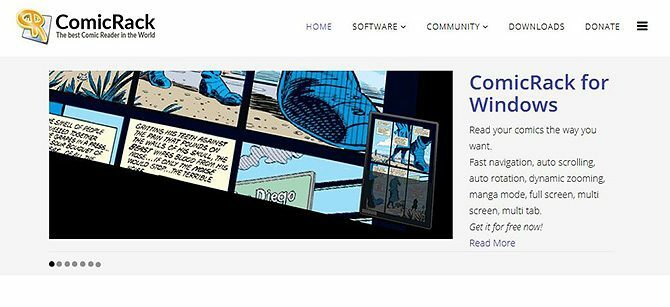
İndirerek başlayın ComicRack pencereler için. Mobil cihazlarınızda çizgi roman okumak için kullanabileceğiniz bir Android ve iOS uygulaması da var, ancak Windows uygulaması bir koleksiyon düzenlemek için en iyisidir.
İndir: Windows için ComicRack | Android | iOS (Bedava)
Çizgi romanlarınızı düzenlemeye başlamak için yapmanız gereken ilk şey, onları ComicRack kütüphanenize eklemektir. Bunu yapmanın en kolay yolu, tüm .cbr ve .cbz dosyalarınızı sabit diskinizdeki bir klasöre koymaktır (çizgi romanlarınız zaten alt klasörlerde düzenlenmişse, sorun değil).
Şimdi ComicRack'e çizgi roman aramak için hangi klasörü bilmesini sağlamalıyız. Bunu yapmak için tıklayın
Dosya tıklayın. Şimdi seçin Kitaplığa Klasör Ekle… Buradan çizgi romanlarınızı içeren klasöre göz atın ve ardından tamam.ComicRack şimdi bu klasörü tarar ve bulduğu tüm çizgi romanları kitaplığınıza ekler. Binlerce çizgi romanınız varsa bu işlem biraz zaman alabilir.
Birçok farklı klasörde çizgi romanınız varsa, aynı işlemle kütüphaneye daha fazla klasör ekleyebilirsiniz.
Yeni Çizgi Roman Göstermek için Kitaplığınızı Güncelleme
ComicRack'in güzel bir özelliği, klasörleriniz kurulduktan sonra kitaplığınıza yeni çizgi roman eklemenin kolay olmasıdır. Herhangi bir kütüphane klasörünüze yeni dosyalar eklediyseniz, bunları ComicRack kütüphanenize hızla ekleyebilirsiniz.
Kitaplığınızı güncellemek için şu adrese gidin: Dosya ve sonra Kitap Klasörlerini Tara kitaplığınıza otomatik olarak yeni çizgi roman eklemek için.
Çizgi Roman Kitaplığınızı Sıralama ve Görüntüleme

Artık çizgi romanlarınız ComicRack'te listelendiğine göre onları okumaya başlayabilirsiniz. Okumak istediğiniz çizgi romanı bulmanıza yardımcı olacak çeşitli araçlar vardır.
Bunu akılda tutarak, işte burada iPad'inizde çizgi roman okumak için en iyi uygulamalar İPad'inizde Çizgi Roman Okumak için En İyi UygulamalarBir iPad satın almak için birçok neden var, ancak birkaçı bir dijital çizgi roman okuyucusunun peşinde olduğu kadar azgın. Daha fazla oku .
Çizgi Roman Arama
İlk araç arama işlevidir. Bu yer Tarayıcı penceresi, sağ üstte. Var dürbün simgesi metin kutusuna. Arama teriminizi çizgi roman, yazar veya dizi gibi buraya girmeniz yeterlidir. Arama sonuçlarının bir listesi Tarayıcı penceresi. Bir çizgi romanı açmak için bir başlığı çift tıklayabilirsiniz. Okuyucu Penceresi ve okumaya başlayın.
Çizgi Roman Nasıl Sıralanır
İstediğiniz çizgi romanı aramayı tercih ederseniz, çizgi roman kitaplığınızı görüntülemenin birkaç yolu vardır.
Kütüphane görünümü tüm çizgi romanlarınızın ön kapaklarını gösterir. Bu listeyi, A-Z simgesi bir ok ile. Simgenin yanındaki açılır menüyü tıklayın ve çizgi romanlarınızı eklendiği zaman, en son ne zaman okunduğuna veya diğer birçok seçeneğe göre sıralamayı seçebilirsiniz.
Ayrıca kağıt simgesi yığını çizgi romanları “istiflemek”. Bu, çizgi romanları, örneğin belirli bir dizideki tüm çizgi romanların, kitaplığınızdaki aynı kapağın altında görünmesini sağlayacak şekilde düzenler.
Son olarak, bir oklu liste bu da çizgi romanları gruplandırmanızı sağlar. Örneğin, bir yayıncının tüm çizgi romanlarını bir başlık altına koyabilirsiniz, böylece Marvel ve DC çizgi romanlarınızı ayrı ayrı görebilirsiniz.
Çizgi Romanlarınızı Klasörlerden Görüntüleme
Koleksiyonunuz zaten klasörler halinde sıralanmışsa ve bunları kullanarak gezinmeyi tercih ediyorsanız, bu da mümkündür. Üst kısmında Tarayıcı penceresi sadece geçiş yap Kütüphane görünümü için Klasör görünümü.
Bu, sabit sürücülerinize göz atabileceğiniz ve çizgi romanları doğrudan klasörlerden açabileceğiniz Windows Gezgini benzeri bir düzen gösterir.
Çizgi Romanlarınızı Filtreleme
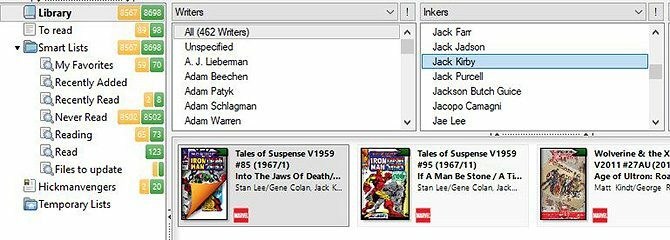
Koleksiyonunuzu filtrelemenin bir yolu da var, böylece yalnızca Tarayıcı Penceresinde istediğiniz çizgi romanları görebilirsiniz.
Filtrelemeyi kullanmak için ortadaki üç sütuna bakın. Bunlar, Yayıncılar, Türler ve Seriler gibi istediğiniz ölçütleri gösterebilir.
Bizim durumumuzda Jack Kirby'nin çizdiği çizgi romanları arayacağız. Bunu yapmak için Mürekkepleyici sütunlardan birinin üst tarafındaki açılır menüden. Bunun altında koleksiyonunuzdaki tüm sanatçıların bir listesini göreceksiniz. İstediğiniz sanatçıyı buluncaya kadar aşağı kaydırın ve adını tıklayın.
Şimdi Tarayıcı Penceresinde gösterilen başlıklar sadece söz konusu sanatçıya ait olacak. Bu durumda, Jack Kirby çizgi romanlarını görebiliriz.
Birkaç filtreyi birleştirebilirsiniz, böylece Bob Kane tarafından yazılan Batman karakterini içeren çizgi romanlar arayabilirsiniz.
Çizgi Romanlarınızı Doğru Bilgilerle Etiketleme
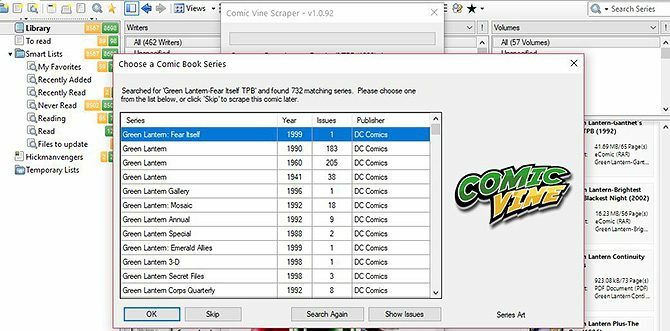
Sıralama ve filtreleme seçeneklerinden de görebileceğiniz gibi, tüm çizgi romanlarınızın yayın tarihi, yazarlar ve sanatçılar, yayıncı, özet, vb. Bilgilerle etiketlenmesi çok yararlıdır. Peki ya çizgi romanlarınız bu bilgileri etiketlemediyse ne olacak?
Bu durumda, Komik Asma Sıyırıcı Eklenti. Bu araç, çizgi romanlar hakkında bilgi bulmak ve dosyalarınızın meta verilerine eklemek için Comic Vine veritabanlarında arama yapacaktır.
Aracı kullanmak için, önce aracı indirip yükleyin. GitHub. Ardından bir simge görürsünüz. yeşil yıldız en sağda görünen Tarayıcı Penceresi araç çubuğu. Aramak istediğiniz çizgi romanı seçin ve ardından bu simgeye tıkla.
“1 çizgi roman için ayrıntıları indirmek ve saklamak üzeresiniz” yazan bir iletişim kutusu görünecektir. Tıklamak Kazımaya Başla…
Eklenti veri yüklerken bir saniye bekleyin. Ardından, seçtiğiniz çizgi roman için olası eşleşmelerin bir listesini gösterecektir. Doğru başlığı bulun ve tıklayın tamam.
Eklenti şimdi verileri indirecek ve çizgi romanınızla ilgili tüm ayrıntıları otomatik olarak dolduracaktır. Ayrıntıları görmek için, sağ tık çizgi roman kapağında ve seçin Bilgi…. Ardından seçmek için üstteki sekmeleri kullanın ayrıntılar, dizi, yayıncı, yazar, sanatçılar ve daha fazlası hakkında bilgi göreceksiniz.
Etkinlikleri ve Sık Kullanılanları Düzenlemek için Akıllı Listeleri Kullanma
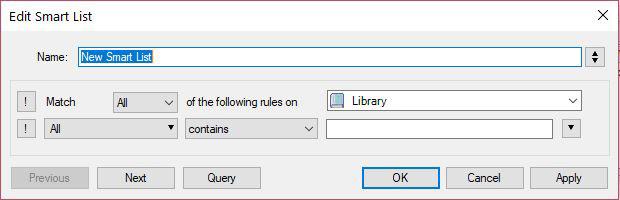
Kütüphanenizi düzenlemek için son kullanışlı bir özellik Akıllı Listeler. Bu otomatik olarak güncellenen listeler, belirli bir ölçüt kümesiyle eşleşen tüm çizgi romanları gösterir.
Yeni bir liste oluşturmak için, sağ tık herhangi bir yerinde Tarayıcı penceresi ve Seç Yeni Akıllı Liste. Şimdi listenizi ad alan.
Ardından, ölçütlerinizi belirleyin. Örneğin, aşağıdakiler için bir kural oluşturabilirsiniz: Başlık Batman tüm Batman kitaplarınızı göstermek için. Ya da seçebilirsiniz Yazar Jonathan Hickman ve Serisi Avengers içerir Hickman’ın Avengers kitabında kitap göstermek için.
Bu kriterleri her türlü amaç için birleştirebilirsiniz. Örneğin, yalnızca yüksek puan alan öğeleri gösteren bir sık kullanılanlar listesi veya bir etkinliğin adıyla eşleşen başlıkları seçerek bir olaylar listesi. Varsayılan olarak, aşağıdaki gibi akıllı listeler bulacaksınız: Son Eklenenler, Son Okunanve diğerleri.
Yerine Çizgi Roman Nasıl Okunur
Bu, ComicRack ile yapabileceğiniz her şeyin buzdağının sadece görünen kısmı. Büyük bir çizgi roman kütüphaneniz varsa, bu program onu düzenlemenin paha biçilmez bir yoludur.
Ancak, sabit diskiniz yerine çevrimiçi çizgi roman okumak istiyorsanız makale listemize göz atın çizgi romanları ücretsiz olarak çevrimiçi okumanın en iyi yolları Comics Online'ı Ücretsiz Okumanın En İyi 10 YoluÇizgi roman satın almak ucuz değil. Ancak, çizgi romanları çevrimiçi olarak ücretsiz okumak için bu siteleri kullanarak biraz tasarruf edebilirsiniz. Daha fazla oku .
Georgina, Berlin'de yaşayan ve psikoloji alanında doktora sahibi olan bir bilim ve teknoloji yazarıdır. Yazmadığı zaman genellikle bilgisayarıyla uğraşırken veya bisiklete binerken bulunur ve yazısının daha fazlasını georginatorbet.com adresinde görebilirsiniz.


